在当今信息化迅速发展的时代,PDF与PPT成为了两种极其常见的文档格式。尤其在企业中,需求频繁地出现将PDF文件批量转换为PPT,以便于演示、分享和沟通。然而,许多人仍然感到困惑,不知如何高效完成这一任务。本文将为您详细介绍几种高效的PDF批量转PPT的方法和工具,帮助您轻松解决这一问题。
一、为何选择将PDF批量转换为PPT?
在商业和学术环境中,PDF常常用于分享静态文档,而PPT则用于动态演示。将PDF转换为PPT,能够帮助用户:
1. 易于演示:PPT允许用户添加动画、过渡效果及其他视觉元素,使得演示更加生动。
2. 便于编辑:PDF文件通常是不可编辑的,而PPT文件则允许用户随意修改内容,提高了灵活性。
3. 快速共享:将PDF文档里面的内容复制到PPT后,可以更方便地进行编辑。

二、PDF批量转PPT的方法
在了解了将PDF转换为PPT的必要性后,我们接下来将深入探讨几种主流的PDF批量转换工具与方法。
1. 在线转换工具
随着互联网的发展,众多在线工具应运而生。这类工具一般不需要用户下载软件,直接上传PDF文件即可。
– Smallpdf:这个在线平台提供了简单易用的PDF转换功能,用户只需将PDF文档拖进页面,选择转换为PPT格式,然后等待系统自动生成对应的PPT文件。支持批量上传,可以一键操作多个文件,操作界面简洁明了,非常适合初学者使用。

– ILovePDF:类似Smallpdf,它同样支持批量将PDF文件转换为PPT。用户只需在其网站上选择“转换PDF为PPT”,然后将PDF文件上传,系统会自动处理,并提供下载链接。其操作简单,且转换速度快。
– PDF2GO:这个在线工具不仅可以进行PDF转换,还能对文档进行多种编辑。用户可选择PDF转PPT功能,上传多个文件后,系统将一一转换并打包下载,方便用户批量获取结果。
2. PDF格式转换软件
如果您需要处理的文件数量较大,或者需要进行大量的编辑操作,下载专业的PDF格式转换软件可能是更好的选择,例如:
– Adobe Acrobat Pro DC:作为功能十分强大的PDF编辑软件,Adobe Acrobat可以不仅支持将PDF文档转换为PPT,还能进行批量处理。用户只需在软件中打开PDF,选择导出为PPT,设置文件保存路径后即可批量转换。同时,该软件能够保留原文件的格式和排版,适合对输出结果有高要求的用户。
– Nitro Pro:类似于Adobe Acrobat,Nitro Pro不仅支持PDF转PPT功能,还具备强大的批量处理能力。用户可以一次性添加多个PDF文件进行转换,界面友好,具有较好的操作体验。
– UPDF:这款AI智能PDF编辑软件的界面设计十分简洁,易用性强。用户可在软件中选择“批量处理”功能,将多个PDF文件文件批量转为PPT,同时对于文件中的部分内容可进行编辑,有效节省了时间。
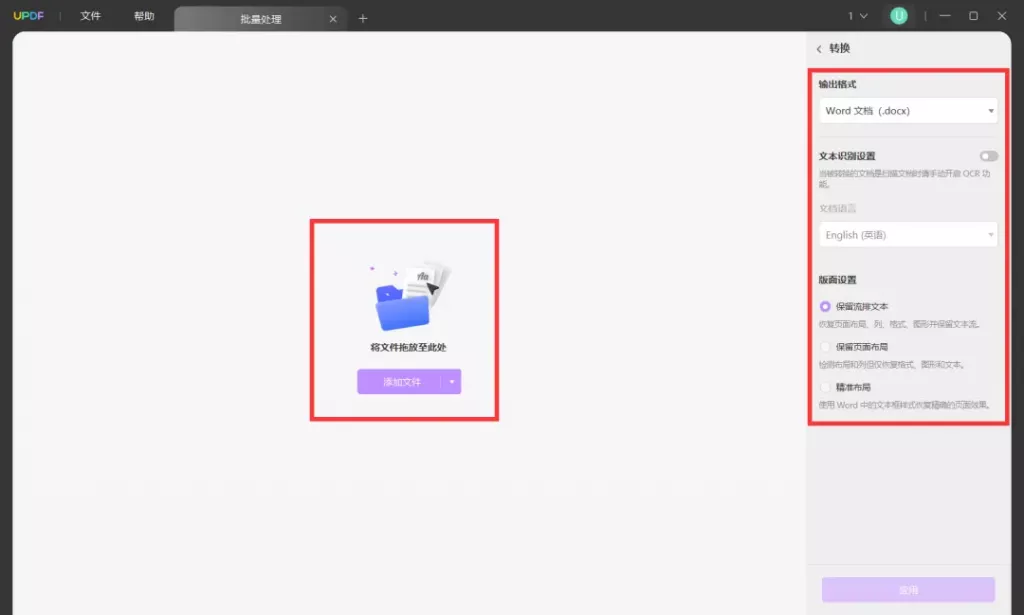
三、注意事项
在进行PDF批量转换为PPT时,有几点需要特别注意:
1. 文件排版:转换后的PPT文件可能在排版上与原PDF存在一定差异,用户在使用前需仔细检查,必要时进行调整。
2. 内容完整性:某些在线工具在处理包含复杂图像和图表的PDF文件时,可能无法准确转换,导致部分信息丢失。因此,对于重要的文档,建议先进行小范围测试。
3. 隐私安全:使用在线工具时,尤其是涉及敏感数据的文件,用户需要注意隐私保护,选择信任的平台。
总结
将PDF批量转换为PPT的需求在职场中愈加普遍。本文介绍了多种高效的转换方法与工具,包括在线工具、桌面软件以及编程脚本等,帮助读者选择合适的方案。随着技术的发展,相信未来PDF与PPT的互转将会变得更加方便与高效。希望大家能够快速掌握这些方法,有效提升工作效率!
 UPDF
UPDF Windows 版
Windows 版 Mac 版
Mac 版 iOS 版
iOS 版 安卓版
安卓版 AI 在线版
AI 在线版 AI 助手
AI 助手 编辑 PDF
编辑 PDF 注释 PDF
注释 PDF 阅读 PDF
阅读 PDF  UPDF Cloud
UPDF Cloud 格式转换
格式转换 OCR 识别
OCR 识别 压缩 PDF
压缩 PDF 页面管理
页面管理 表单与签名
表单与签名 发票助手
发票助手 文档安全
文档安全 批量处理
批量处理 企业解决方案
企业解决方案 企业版价格
企业版价格 企业指南
企业指南 渠道合作
渠道合作 信创版
信创版 金融
金融 制造
制造 医疗
医疗 教育
教育 保险
保险 法律
法律 常见问题
常见问题 联系我们
联系我们 用户指南
用户指南 产品动态
产品动态 新闻中心
新闻中心 技术参数
技术参数 关于我们
关于我们 更新日志
更新日志 教育优惠
教育优惠






 周年庆特惠,立减+加赠会员时长
周年庆特惠,立减+加赠会员时长



